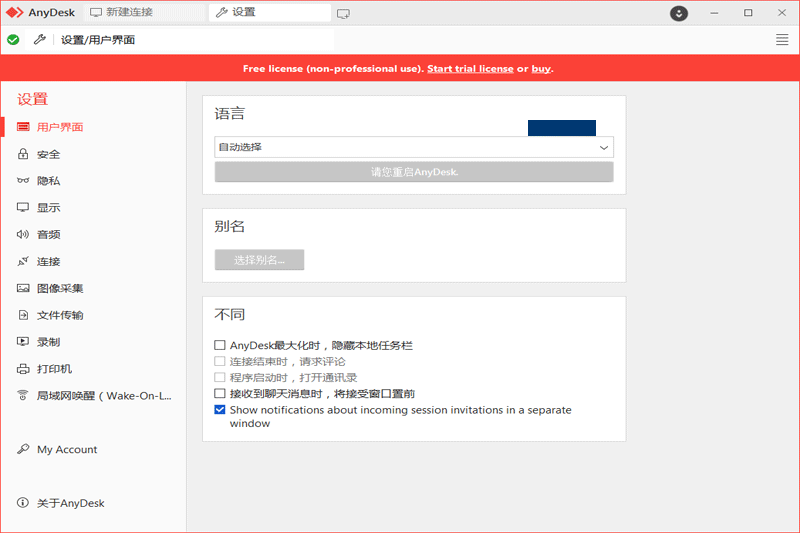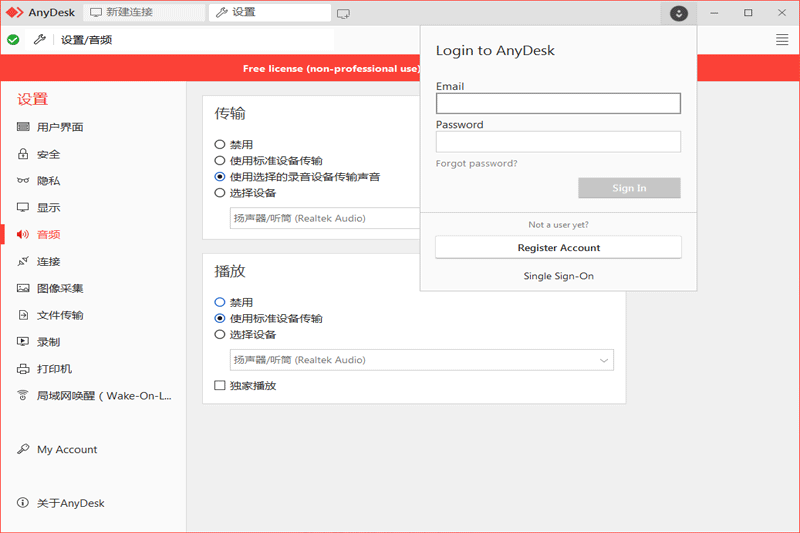AnyDesk是一款跨平台远程桌面控制软件,用户可以远程访问其他计算机或移动设备,以便在远程协作、支持和教授的过程中实时查看和控制对方的屏幕。同时AnyDesk拥有优秀的连接速度,轻量级的设计可确保远程会话实时性和流畅性。此外,AnyDesk简单易用,无需复杂的设置和安装步骤,用户可以快速轻松地建立远程会话。
软件功能
管理
AnyDesk安力桌帮助您管理远程桌面联系人和连接,以及使用组策略管理Windows中的所有设置和配置,因此您可以专注于项目而不是管理。
安全
由于TLS 1.2加密技术和对连接不间断的认证,AnyDesk确保了点对点的隐私性并保护您的数据。只有被授权的设备才能通过AnyDesk要求远程访问您的设备。
本地部署版本
您可以使用AnyDesk安力桌 本地部署版本运行Windows远程桌面,建立一个自治私有网络,完全保护您的数据。所有信息都保留在您自己的网络中。
软件亮点
动态性能
在Windows中建立无缝远程桌面连接,通过精心周到的功能,为您的客户提供出色的远程支持。
灵活性
使用您自己的品牌和标准定制AnyDesk安力桌,彰显您的企业形象。在Windows中轻松管理所有设置和配置。
兼容性
AnyDesk安力桌不仅与Windows 10和早期版本兼容,还可以与许多其他操作系统及其各种版本建立连接,包括iOS、macOS、Linux和Android。
AnyDesk对比 TeamViewer
TeamViewer相较于AnyDesk两款都是可实现远程控制效果,但是两款软件的实现方式确实完全不一样。
首先说下AnyDesk的控制方式,小伙伴们如果想立即开始使用AnyDesk远程控制软件,不需要你去设置安装过程,然后注册新账号再获得管理权限。你就只需要从该页找到下载地址处选任意地址将AnyDesk远程控制工具下载,双击启动就可以开始远程桌面工作了。
而TeamViewer则是需要你同时在控制设备以及被控制设备上同时安装TeamViewer远程控制工具,然后输入被控制设备的id才可控制该设备。两款软件的共同点都是无需手动设置安装过程,只需双击即可启动使用,也都是需要获取另一台设备的id进行远程控制。
TeamViewer相较于AnyDesk远程控制工具更注重信息加密这块,TeamViewer特有的加密方式可以说至今都被认为是完全安全的。而AnyDesk则是更注重屏幕体验以及低延迟这块,可以说使用AnyDesk你几乎都感觉不到在远程控制桌面工作时的延迟效果。